编译之前
引入
最近在学习 Linux,看到介绍内核,就想着自己编译一下内核,虽然不会搞硬件开发,不会写底层的东西,但还是想看一下编译的整个过程。想着就开始弄,没想到中间还是有很多坑的,尤其是编译之前,选择配置这一部分,配置项太多了,因为只是想看编译的整个过程,所以就没有深究每一个配置项。整个过程比较长,特此记录,避免以后再次踩坑。
环境
开始之前,先介绍一下编译环境。直接在自己常用的 Linux 主机上编译,中间肯定会出现问题,最后可能导致系统崩溃,别不信,我已经吃过几次亏了,所以这次选择在虚拟机软件 VMware Workstation 上安装 Linux 虚拟机进行编译安装。
1 | 虚拟机软件:VMware Workstation 14 |
开始编译之前,先把几项准备工作完成。
去 Linux 内核官网 www.kernel.org 下载 Linux 内核文件,选择稳定版(stable),文件名为 linux-4.14.14.tar.xz,去 CentOS 官网 www.centos.org 下载最新的 CentOS 7。
把 CentOS 在 VMware 里装好,安装过程不在赘述,网上一大堆。这里提醒一句,分给 CentOS 的硬盘空间不要太小,不然内核编译之后,空间可能不够。我第一次编译时,就是因为分的太小了,**/** 目录装完系统之后只剩 6G 多,编译一个多小时,提示空间不足,编译失败,最后不得不重装系统,又耽误了时间。
此外,做好宿主机和虚拟机之间文件夹的共享,保证虚拟机可以读取宿主机里下载好的 Linux 内核文件,挂载可以实现,这个不会可以搜一下。
准备工作完成,下面正式开始编译内核,请做好踩坑的准备。
正文
开始之前呢,还要啰嗦几句,我先把安装的大致过程说一下,避免做到某一步时,只是在重复,却不知道在做什么。
编译安装大致分为以下几步:
- 解压内核
- 编译前,选择配置项,生成 config 文件
- 编译内核
- 安装模块,安装内核
- 更新引导文件
解压内核
先把内核文件放在上面提到的宿主机和虚拟机之间的共享文件夹,我的宿主机共享文件夹是 share,挂载到了 CentOS 的 /mnt/hgfs/share/ 目录下。
切换到 root 权限,将内核文件解压到指定目录,这个目录是没有限定的,哪个都行,这里放到了 /usr/src/ 目录下,这个也是 CentOS 内核所在的目录,后缀 .tar.xz 的文件可以使用下面的命令解压。
1 | tar xvJf linux-4.14.14.tar.xz -C /usr/src/ |

内核解压之后,每个文件夹内包含的是什么代码,可以自行搜索了解一下。
配置项
重点来了,解压之后,编译之前要先生成 config 配置文件。这个文件是干什么的呢?它是编译时的必备文件,指明了所有的配置项,编译时就是根据你选择的配置项来定制内核的。在你的 CentOS 内同样有这样一个配置文件,在 /boot/ 目录下有一个 config 开头的文件,就是它,你可以先 cat 一下,会发现都是键值对,所有的配置项都在这。
配置项非常多,可以随心所欲的定制内核,把不需要的全部关闭,当然也不是随心所欲,某些配置项是必须要选的,否则可能连系统也启动不了。
选择配置项的方式有以下几种,当然它们的目的都是为了生成 config 文件,所以选择哪种都可以。
1 | make config (基于文本的配置界面) |
以上几种,make xconfig 最为友好,基于窗口操作,但是需要 Xwindow 的支持,CentOS 还好,若是使用其它没有图形界面的发行版就 GG 了。make menuconfig 相对比较友好,又是基于文本菜单,所有的发行版都可以使用,所以这里推荐使用 make menuconfig。
使用 make menuconfig 需要 ncurses-devel 的支持,如果之前没装过,需要执行下面的命令安装一下。
1 | yum install ncurses-devel |
执行 make menuconfig,开始选择配置项
1 | make menuconfig |
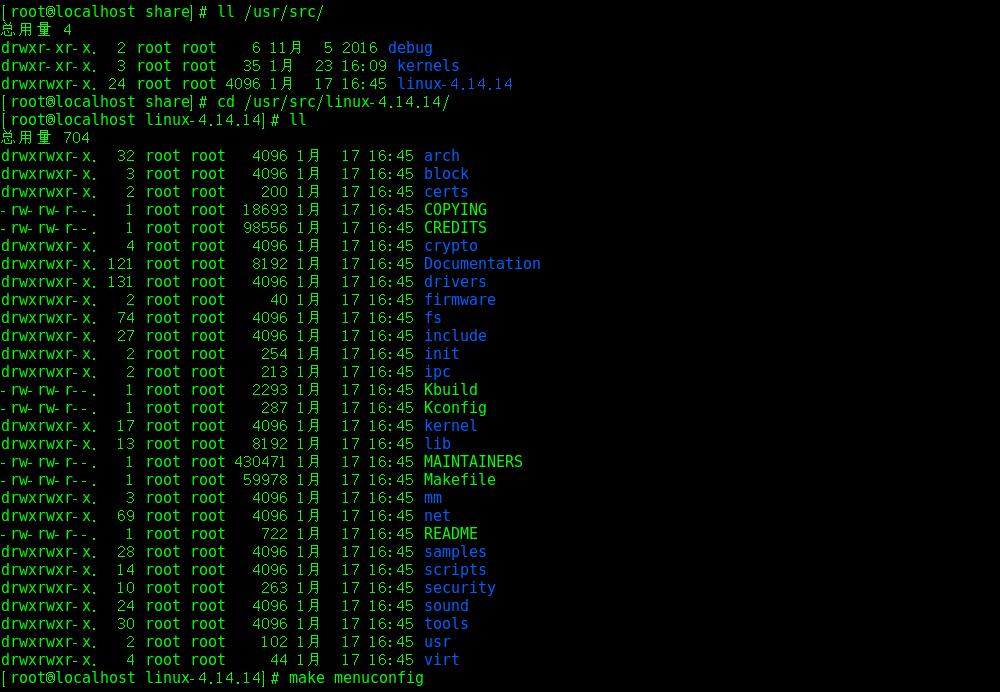
如果执行没有错误的话,会出现下面这个页面
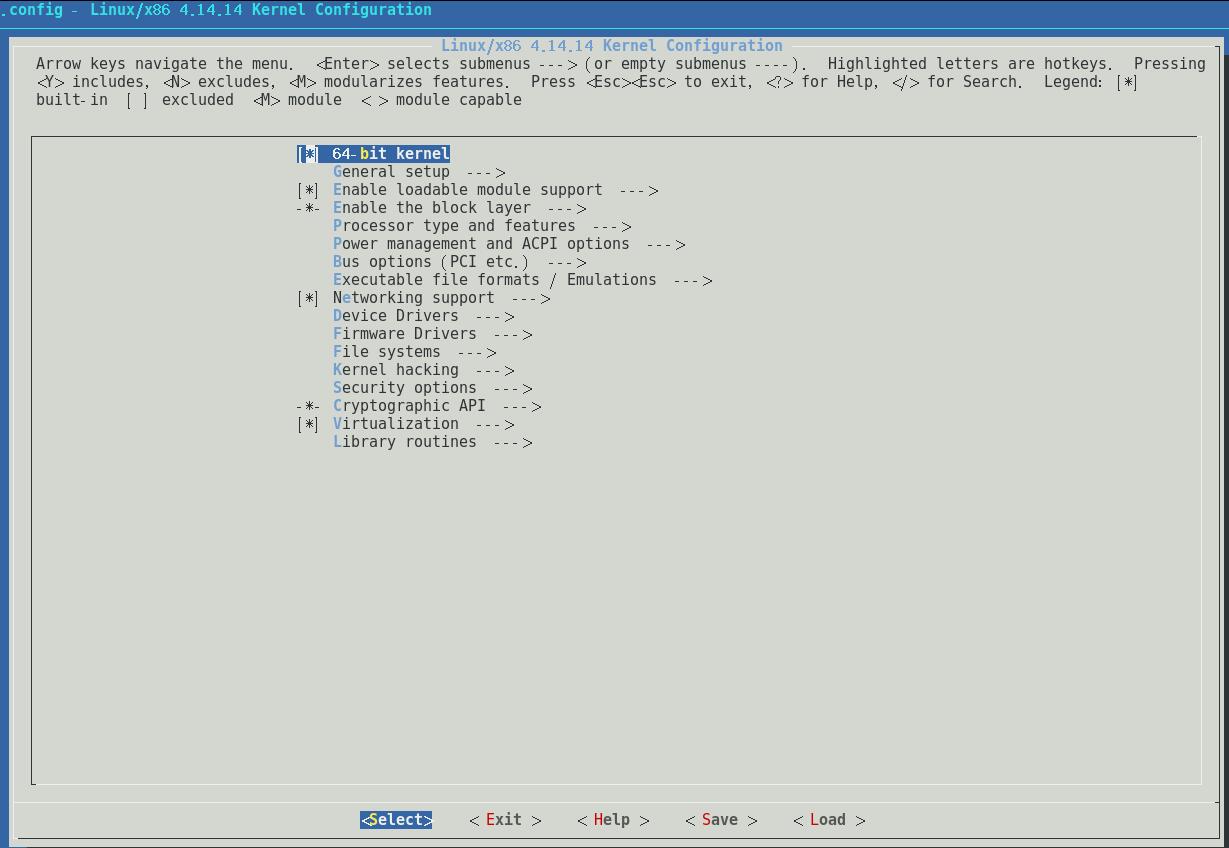
Linux 内核所有的配置项都在这里,我第一次看到时,我去,这也太多了吧,这什么时候能看完。
为了选择配置项,又开始搜配置项的意思,看了几个比较大的之后,比如基本配置、网络、文件系统等等,就没再看了。我开始是为了看整个编译过程,研究每一配置项,没有太大的意义,并且不同的 CPU 架构,所能配置的配置项也是不一样的。网上有人解释了每个配置项的意义,可能不是最新的内核,感兴趣的可以研究一下 Linux 内核配置选项简介-金步国
内核的编译分为两个部分,核心和模块,对于核心的部分,要编译进核心,可能以后会用到的部分,尽量编译成模块。
文本菜单选择界面,使用左(←)、右(→)箭头切换底部菜单,上(↑)、下(↓)箭头切换中间的配置项,空格键 选择配置项,部分配置项右边有 —> 标识,代表有下级子项,可以使用 Enter 进去选择。
同时每一项的前面都有以下标识,可以根据需要选择。
1 | <*>[*] 表示编译进核心 |
当然,如果你只是看一下整个编译过程,不想深究每一项,执行上一步 make menuconfig 之后,直接保存退出就可以了,它会使用 CentOS 内部的配置文件作为这次编译的配置文件,不知道 CentOS 内部配置文件在哪的,自己往前翻。
保存退出之后的效果如下图
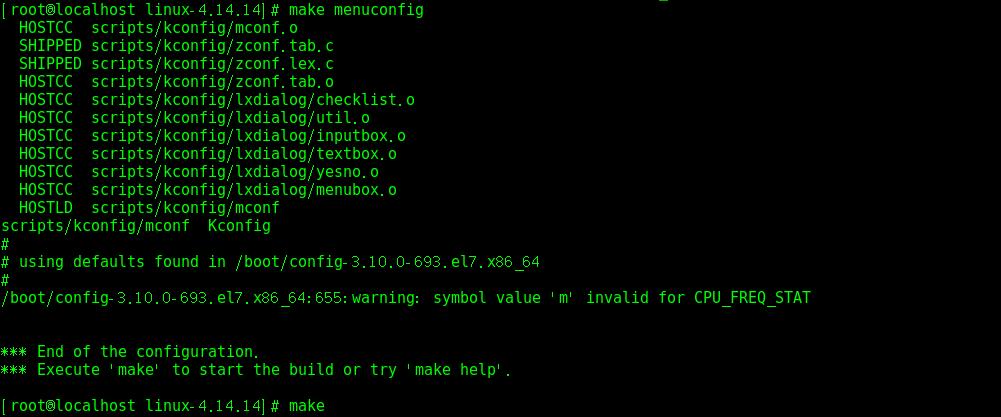
编译
配置项选完,config 配置文件生成之后,就可以开始编译了,编译需要 elfutils-libelf-devel 的支持,先执行下面的命令安装一下。
1 | yum install elfutils-libelf-devel |
内核的编译,执行 make 即可开始编译。
1 | make |
若编译过程中提示 致命错误:openssl/opensslv.h:没有那个文件或目录 ,请执行下面的命令安装一下依赖。
1 | yum install openssl-devel |
编译时间比较长,如果上面你是自定义配置项,把不需要的配置都关闭,编译会快的多。我这使用的 CentOS 内部的配置文件,CentOS 为了大多数人的使用,开的配置项比较多,所以编译的时间比较长,当然,也和你的电脑配置有关。我记了一下时间,这一部分的编译用了两个半小时,所以请耐心等待,可以去喝个咖啡。
安装
经过了漫长的等待,终于编译完成,现在可以开始安装了。上面配置项有的编译进核心,有的编译成模块,所以安装也分为两个部分,模块安装和核心安装。
执行 make modules_install 开始安装模块
1 | make modules_install |
等待完成,执行 make install 开始安装核心
1 | make install |
执行完成之后,就可以在 /boot/ 目录下看到新编译的内核了。
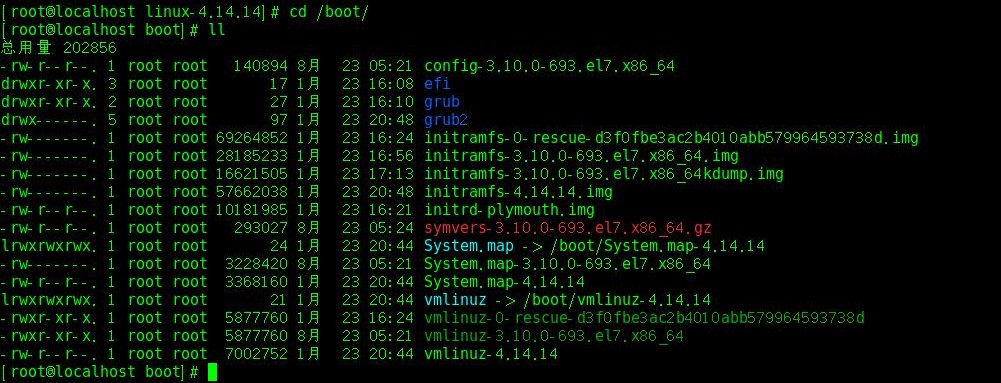
更新引导
到现在为止,离成功就差一步更新引导了。可以直接去修改 /boot/grub2/grub.cfg 文件来更新引导,但是非常不建议这样去做。
推荐使用 grub2-mkconfig 来更新引导文件,下面的命令会根据 /boot/ 目录下的内核文件自动更新 grub 文件。
1 | grub2-mkconfig -o /boot/grub2/grub.cfg |

执行完之后,下次启动系统的时候就可以选择我们编译的内核了。如果想修改默认的启动内核,可以通过修改 /etc/default/grub 文件来实现。
重启系统,如果看到两个内核,说明已经成功了,你可以自由的选择哪个内核。
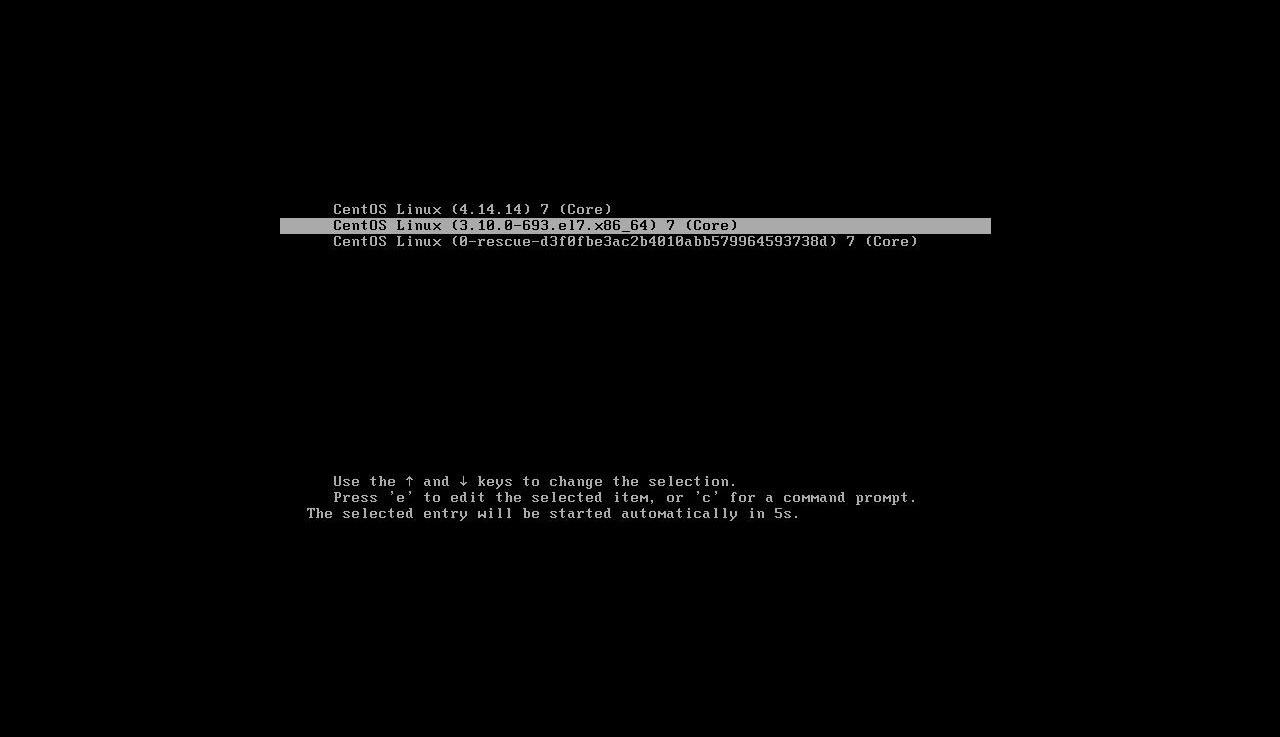
至此,内核的编译安装就全部结束了,整个过程中,如果出现什么问题,根据报错信息就可以解决了。最后再啰嗦几句,说说这次编译。
总结
用 Linux 系统也很久了,没去研究过内核,只是知道而已,就是突然心血来潮想要编译一下 Linux 内核,就去搞了,一个简单的编译,还是遇到了不少坑。首先,第一次编译时,CentOS 分区给的太小,导致内核编译了一个多小时后停了下来,一看,好嘛,空间已经用完了。马上删了虚拟机,又重装,这次分了 50G,应该不会出现这个问题了。选择配置项的时候,又研究了一上午,一直在看每个配置项什么意思,总是想把每一项弄明白,看了一部分后,感觉工作量太大了,而且背离了初衷,然后就不看了,直接跳过去了。后面的过程就比较快,一气呵成。比较不足的还是没有定义自己的配置项,把自己编译最大的好处隔过去了,以后需要了再去搞吧,编译应该能节省不少时间。来来回回整了两天,虽然东西不太多,我感觉还是有点意义的。